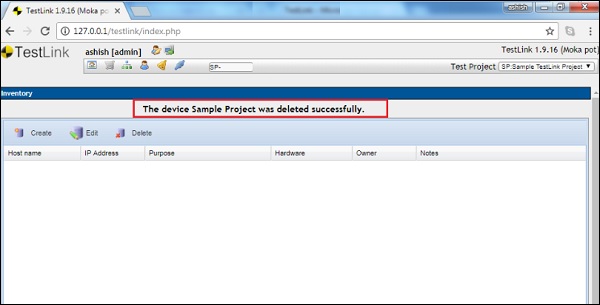TestLink - Инвентарь
В инвентаре вы можете перечислить все детали оборудования, необходимые для проекта. Чтобы получить доступ к этой функции, вы должны включить ее при создании проекта или на странице редактирования проекта.
Вы можете получить доступ к инвентарю, перейдя в Test Project → Inventory на панели инструментов, как показано на снимке экрана ниже. Инвентарь предлагает три действия - Создать, Изменить и Удалить.
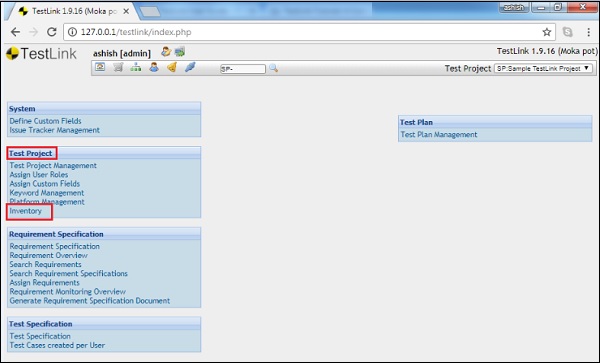
Создать запись
Ниже приведены шаги для создания записи в инвентаре.
Step 1 - Нажмите «Инвентарь» на панели управления, чтобы перейти на страницу инвентаря.
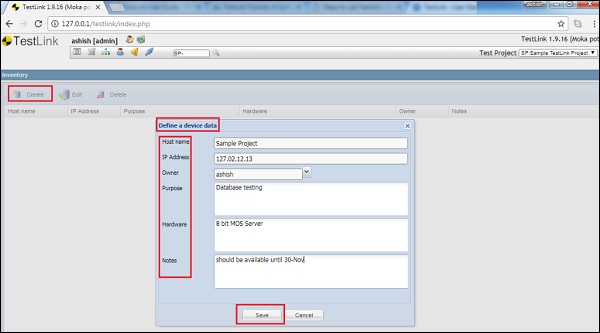
Step 2- Щелкните ссылку «Создать» в левом верхнем углу экрана. Откроется всплывающая форма для определения данных устройства.
Step 3 - Введите следующие данные -
- Имя хоста
- Айпи адрес
- Owner
- Назначение - поддерживает до 2000 символов.
- Аппаратное обеспечение - поддерживает до 2000 символов.
- Примечания - Поддерживает до 2000 символов.
Step 4 - Щелкните кнопку Сохранить.
После того, как вы нажмете «Сохранить», будет добавлена новая строка со всеми введенными данными, как показано на следующем снимке экрана.

Редактировать запись
Для редактирования записи необходимо выбрать строку.
Ниже приведены шаги для редактирования записи -
Step 1 - Щелкните имя хоста, чтобы выбрать запись для редактирования на странице инвентаризации.
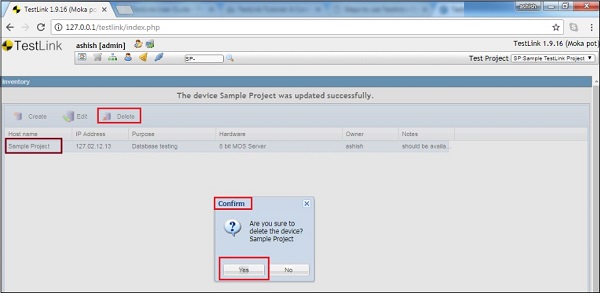
Step 2- Щелкните ссылку «Изменить» в верхнем левом углу экрана. Откроется всплывающая форма для определения данных устройства.
Step 3 - Обновите следующие данные -
- Имя хоста
- Айпи адрес
- Owner
- Назначение - поддерживает до 2000 символов.
- Аппаратное обеспечение - поддерживает до 2000 символов.
- Примечания - Поддерживает до 2000 символов.
Step 4 - Щелкните кнопку Сохранить.
Step 5 - После того, как вы нажмете кнопку «Сохранить», все данные будут обновлены и сохранены в одной строке.
Удалить запись
Ниже приведены шаги для удаления записи -
Step 1 - Щелкните имя хоста, чтобы выбрать запись для удаления на странице инвентаризации.
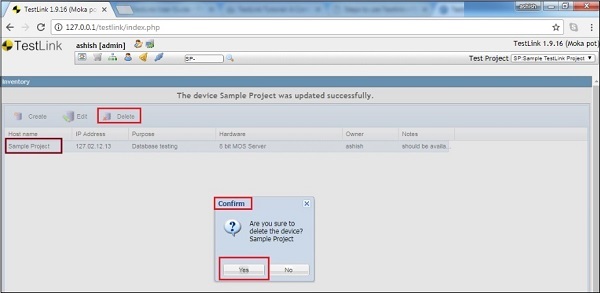
Step 2- Щелкните ссылку Удалить в верхнем левом углу экрана. Будет запрошено подтверждение удаления.
Step 3 - Щелкните Да, чтобы удалить запись.
Вы получите сообщение об успешном удалении, и строка будет удалена, как показано на следующем снимке экрана.